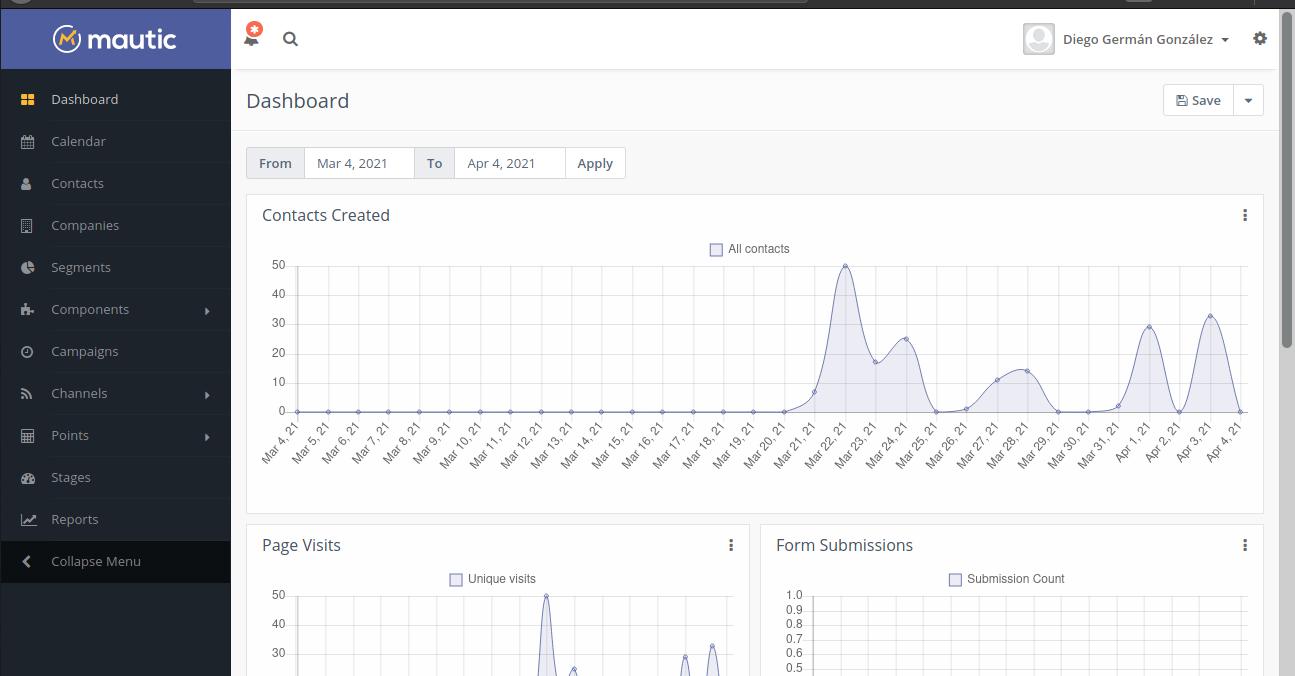
Še vedno sem z to dolge serije o namestitvi in uporabi Mautic, celovita rešitev za avtomatizacijo marketinških nalog.
Kot mnogi odprtokodni projekti, Mautic je zelo vsestranski in prilagodljiv. Toda, kot mnogi odprtokodni projekti, dokumentacijo razvijalci napišejo za razvijalce in ne za končne uporabnike. Če želite poiskati pot do naslednjega koraka, je treba veliko poguglati (gre predvsem za to, da več odprtokodnih projektov deluje skupaj), zato traja toliko časa, da nadaljujete serijo člankov.
Ko pa je Mautic konfiguriran, prihranek pri času in predvsem pri stroških več kot kompenzira namestitveni napor.
Mautic na vašem strežniku. Dve možnosti
Mautic nameščamo na navidezni zasebni strežnik z Ubuntu 20.04. Na voljo imamo dve možnosti:
- Namestite Mautic kot eno mesto na strežniku.
- Namestite Mautic skupaj z drugimi spletnimi mesti.
Za udobje uporabljam besedo site, saj Mautic zažene iz brskalnika.
Če berete to, je verjetno, nimate dovolj dela, ki bi upravičeval, da Mautic monopolizira vse vire VPS. Kakorkoli, kaj se spremeni, je delovni imenik.
Ne pozabite, da morate imeti domeno najeto in usmerjeno na navidezni zasebni strežnik. Ko se v ukazu pojavi mydomain1, jo morate zamenjati s to domeno.
V primeru večstranske možnosti je delovni imenik:
/var/www/midominio1.com/public_html
Za eno spletno mesto:
/var/www/midominio1.com/public_html
Prenos Mautic
Mautic nenehno lansira nove različice, da bi vedeli, katero namestiti, moramo iti na to stran in preveriti, katera je najnovejša stabilna različica. Zapišite si številko različice in jo zamenjajte s črkami X, Y, Z spodnjega ukaza.
Pojdimo na delovni imenik
ce /var/www/midominio1.com/public_html V primeru, da ste izbrali večstransko možnost
O cd /var/www/html za eno stran.
sudo wget https://github.com/mautic/mautic/releases/download/X.Y.Z/X.Y.Z.zip
sudo unzip X.Y.Z.zip
Prvi ukaz Mauitic razloži, drugi pa ga razpakira
Zdaj izbrišemo preneseno stisnjeno datoteko, saj je ne potrebujemo več.
sudo rm 2.15.3.zip
Naslednji korak je pridobiti dovoljenja za konfiguriranje datotek
Za več mest:
sudo chown -R www-data:www-data /var/www/midominio1.com/public_html
sudo chmod -R 775 /var/www/midominio1.com/public_html
Za eno spletno mesto:
sudo chown -R www-data:www-data /var/www/html
sudo chmod -R 775 /var/www/html
Zdaj moramo strežniku Apache povedati, kako najti vsako stran. To se naredi z ustvarjanjem konfiguracijske datoteke s tem ukazom:
sudo nano /etc/apache2/sites-available/midominio1.conf Za več strani
o
sudo nano /etc/apache2/sites-available/000-default.conf
Z ustreznimi spremembami prilepite naslednje besedilo:
ServerAdmin tucuenta de mail
ServerName tu nombre de dominio
ServerAlias www.tu nombre de dominio
DocumentRoot /var/www/midominio1/public_html o www.var/www/html
ErrorLog ${APACHE_LOG_DIR}/error.log
CustomLog ${APACHE_LOG_DIR}/access.log combined
Shranite s pritiskom na CTRL + X
Preizkusite konfiguracijo z
apachectl configtest
Samo za več spletnih mest:
Novo spletno mesto aktiviramo z:
sudo a2ensite midominio1.com.conf
Deaktiviramo privzeti imenik
sudo a2dissite 000-default
Obnavljamo strežnik (eno mesto in več mest)
sudo systemctl reload apache2
Če ste kdaj vstopili na spletno mesto, ki ni imelo domače strani, videli boste, da je navedla vsebino svojih imenikov. To je varnostno tveganje, saj kiber kriminalcem omogoča brskanje po spletnem strežniku in išče šibke točke za izkoriščanje.
Druga pomanjkljivost je, da se ignorira .htaccess. To je prilagodljiva konfiguracijska datoteka za vsako gostovano spletno mesto in vedenje strežnika.
Napišite ta ukaz:
sudo nano /etc/apache2/apache2.conf
Videli boste nekaj takega:
Options Indexes FollowSymLinks
AllowOverride None
Require all granted
Spremenite ga za to:
Options FollowSymLinks
AllowOverride All
Require all granted
Prihranite z CTRL + X
Znova zaženite strežnik z:
sudo systemctl restart apache2
Da bi zapisali datoteko .htaccess, moramo omogočiti modul mod_rewrite
sudo a2enmod rewrite
Strežnik znova zaženemo z:
sudo systemctl restart apache2
V naslednjem članku bomo ustvarili bazo podatkov, namestili Mautic in dobili varnostno potrdilo, ki ga sodobni brskalniki potrebujejo za dostop do strani.